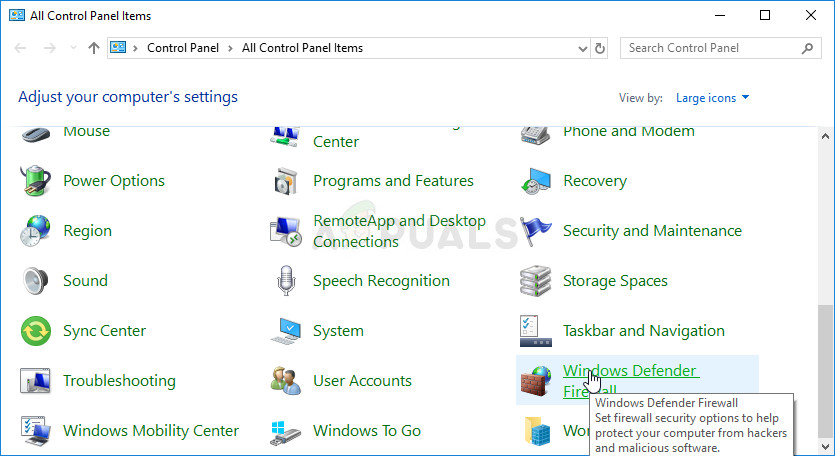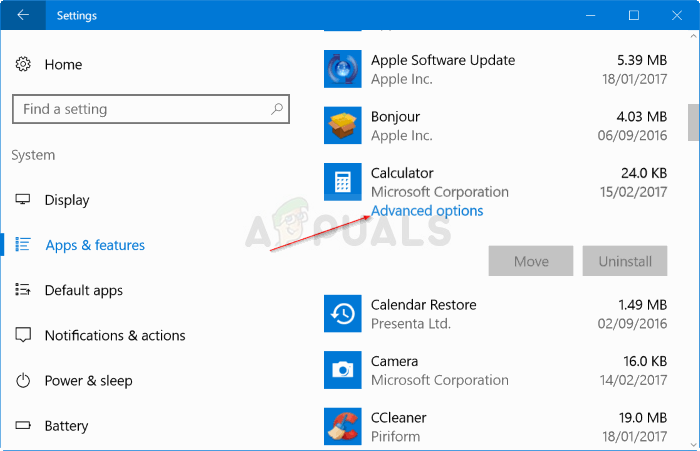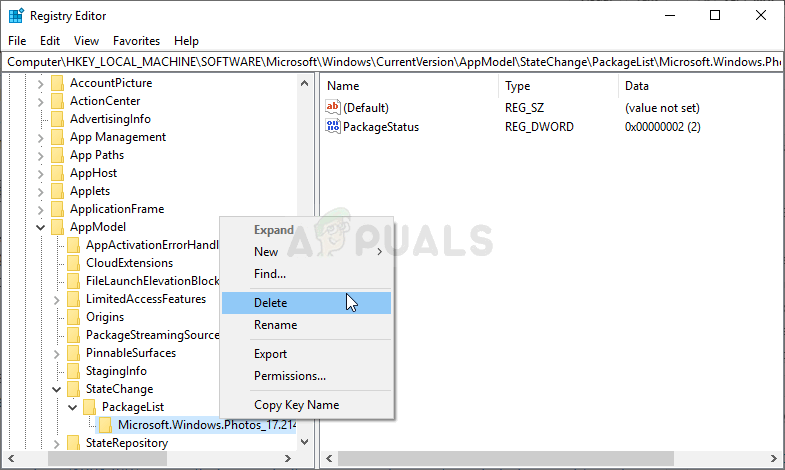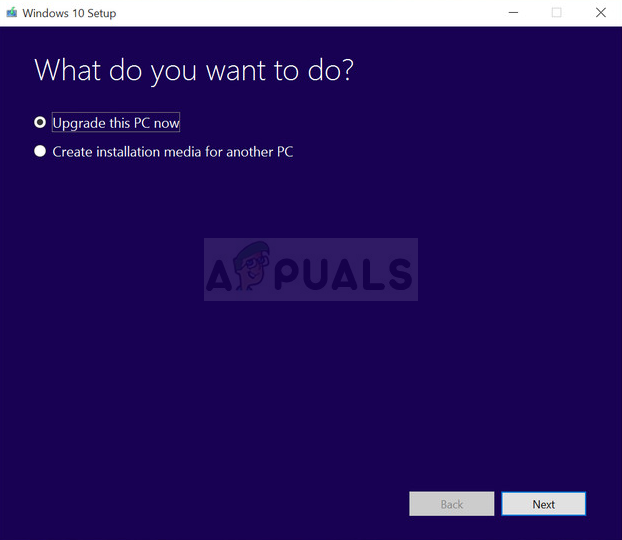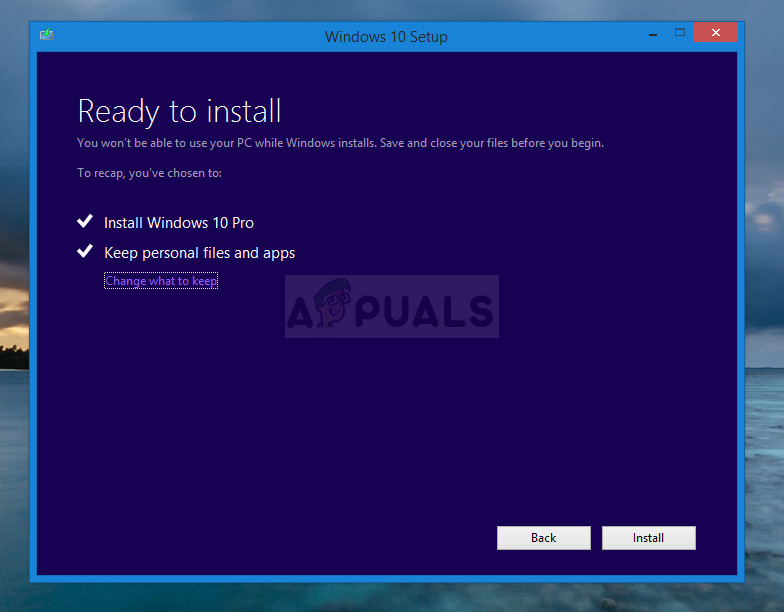Windows 10에는 이미 많은 앱이 사전 설치되어 있으며이 멋진 디자인과 유용한 기능을 갖춘 Windows 10 계산기가 포함되어 있습니다. 그러나 사용자는 계산기가 컴퓨터에서 사라져서 어디에서나 찾을 수 없다고보고했습니다. 또한 사용자는 Windows 스토어에서 계산기 앱을 다운로드하려고 할 때 아무 일도 일어나지 않는다고보고했습니다.

Windows 10 계산기
Windows 10 앱은 설정 또는 제어판에서 설치할 수 없으므로이 문제가 더 흥미로워집니다. 문제를 해결하기 위해 아래에서 준비한 방법을 확인하십시오. 이것은 다른 사용자에게 확실히 효과가있는 방법이므로 지침을주의 깊게 따르십시오.
Windows에서 Windows 10 계산기가 제거되는 원인은 무엇입니까?
이 문제의 직접적인 원인을 정확히 찾아내는 것은 어렵고 다양한 요인으로 인해 Windows 10에서 계산기 앱이 누락 될 수 있습니다. Windows 스토어 앱에서 버그를 일으키는 Windows 업데이트 PowerShell을 사용하여 계산기 앱을 다시 설치하여이를 피할 수 있습니다.
또는 문제가 여러 Windows 스토어 앱 , 레지스트리 항목을 삭제하여 쉽게 다시 설치할 수 있습니다.
해결 방법 1 : 다음 PowerShell 명령을 사용하여 Windows 10 계산기 다시 설치
기본 제공 Windows 앱을 제거하면 다운로드하거나 다시 설치할 수 없기 때문에 검색하기가 어렵습니다. 그러나 불가능한 것은 아니며 관리자 권한으로 실행 한 후 PowerShell 명령을 사용하여 수행 할 수 있습니다. 이 명령은 Windows 10 계산기를 다시 설치하고 문제를 해결해야합니다.
- 시작 메뉴 버튼을 마우스 오른쪽 버튼으로 클릭하고 다음을 클릭하여 PowerShell 유틸리티를 엽니 다. Windows PowerShell (관리자) 상황에 맞는 메뉴에서 옵션.

PowerShell 열기
- 해당 지점에 PowerShell 대신 명령 프롬프트가 표시되면 시작 메뉴 또는 그 옆에있는 검색 창에서 검색 할 수도 있습니다. 이번에는 첫 번째 결과를 마우스 오른쪽 버튼으로 클릭하고 관리자 권한으로 실행 .
- PowerShell 콘솔에서 아래 표시된 명령을 입력하고 시작하다 입력 후.
get-appxpackage * Microsoft.WindowsCalculator * | remove-appxpackage

Windows 10에서 계산기 앱 재설치
- 이 명령을 사용하십시오! Windows 10 계산기 앱을 다시 설치하는 데 몇 분 정도 걸립니다. 계산기를 검색하고 다운로드해야하는 Windows 스토어에 계산기가 나타나는지 확인하십시오!
해결 방법 2 : Windows Defender 방화벽 활성화
사용자는 기본 제공 Windows 앱을 제거한 후 다운로드 할 수 없다고보고했습니다. 이상하게도 원인은 Windows Defender 방화벽이 비활성화 된 것입니다. 문제를 해결하는 이상한 방법처럼 보일 수 있지만이 문제를 추가로 해결하기 전에 Windows Defender 방화벽을 활성화해야합니다. 아래에서 확인하세요!
- 열다 제어판 시작 버튼에서 유틸리티를 검색하거나 검색 버튼 또는 작업 표시 줄 왼쪽 (화면 왼쪽 하단)의 Cortana 버튼을 클릭합니다.
- 제어판이 열리면보기를 크게 또는 작은 아이콘으로 변경하고 하단으로 이동하여 Windows Defender 방화벽 선택권.
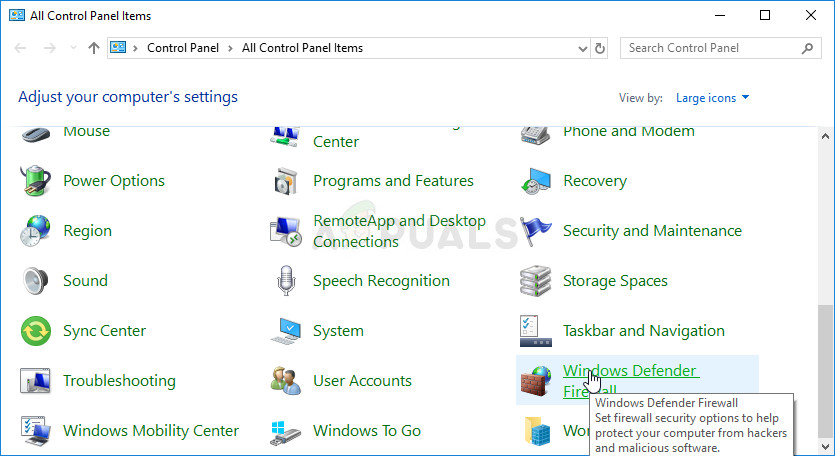
Windows Defender 방화벽 열기
- 그것을 클릭하고 Windows Defender 방화벽 설정 또는 해제 창 왼쪽에있는 메뉴에있는 옵션.
- “ Windows Defender 방화벽 끄기 (권장하지 않음) ”옵션은 개인 및 공용 네트워크 설정 옆에 있습니다. 변경 사항을 적용하고 Windows Store에서 Windows 10 계산기를 검색해보십시오. 이제 나타납니다!

Windows Defender 방화벽 켜기
해결 방법 3 : 데이터 재설정
Windows 10 계산기 앱이 Windows에서 누락되었지만 제거하거나 제거하지 않은 경우 여전히있을 수 있지만 문제로 인해 컴퓨터에 표시되지 않을 수 있습니다. 이 문제는 앱의 데이터를 완전히 재설정하면 쉽게 해결할 수 있습니다. 이 방법을 시도하려면 아래에서 준비한 지침을 따르십시오!
- 열기 운영 유틸리티를 사용하여 Windows 키 + R 키 조합 키보드에서 (이 키를 동시에 누릅니다. ' ms 설정 : 따옴표없이 새로 열린 상자에”를 입력하고 확인을 클릭하여 설정 수단.
- 당신은 또한 사용할 수 있습니다 Windows 키 + I 키 조합 설정을 시작하거나 시작 메뉴 버튼을 클릭하고 장부 나중에 아이콘!

시작 메뉴에서 설정 열기
- 클릭 앱 설정의 섹션과 설치된 앱 목록이 앱 및 기능 . 위치하고 있다 계산자 목록에서 해당 항목을 마우스 왼쪽 버튼으로 클릭하고 고급 옵션 버튼이 표시됩니다.
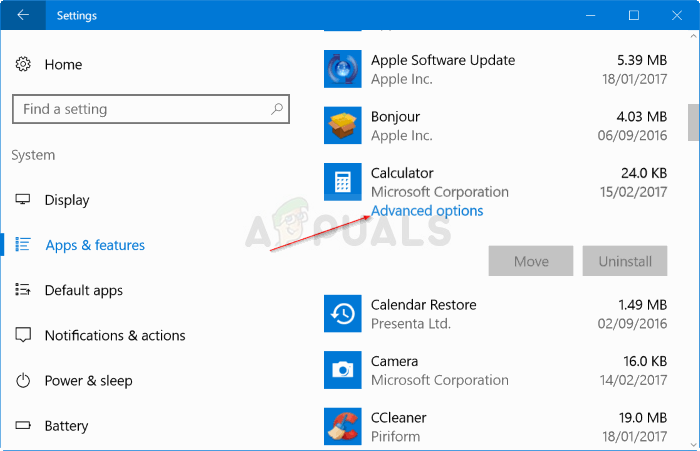
계산기 >> 고급 옵션
- 재설정 섹션에 도달 할 때까지 아래로 스크롤하고 재설정 버튼을 클릭합니다. 나타날 수있는 대화 상자를 확인하고 프로세스가 완료 될 때까지 기다립니다.
- 계산기가 컴퓨터에 나타나는지 확인하십시오!
해결 방법 4 : 특정 레지스트리 키 삭제
다른 Windows 앱이 여러 개 없거나 컴퓨터에서 손상된 것으로 표시되는 경우 문제를 해결하는 가장 좋은 방법입니다. 레지스트리에서 특정 키를 삭제하면 Windows가 해당 키를 다시 설치하므로 컴퓨터에서 빠르게 사용할 수 있습니다. 아래 단계를 따르십시오!
- 레지스트리 키를 편집 할 예정이므로 확인하는 것이 좋습니다. 이 기사 다른 문제를 방지하기 위해 레지스트리를 안전하게 백업 할 수 있도록 게시했습니다. 그래도 단계를 신중하고 올바르게 수행하면 문제가 발생하지 않습니다.
- 열기 레지스트리 편집기 검색 창, 시작 메뉴 또는 실행 대화 상자에 'regedit'를 입력하여 Windows 키 + R 키 조합. 왼쪽 창에서 탐색하여 레지스트리에서 다음 키로 이동합니다.
HKEY_LOCAL_MACHINE SOFTWARE Microsoft Windows CurrentVersion AppModel StateChange PackageList
- 클릭 패키지 목록 키를 누르고 왼쪽 마우스 버튼을 누른 상태에서 목록 위로 드래그하여 그 안의 모든 레지스트리 항목을 선택했는지 확인하십시오. 선택 항목을 마우스 오른쪽 버튼으로 클릭하고 지우다 표시되는 컨텍스트 메뉴에서 옵션을 선택합니다. 나타날 수있는 모든 대화 상자 또는 프롬프트를 확인하십시오!
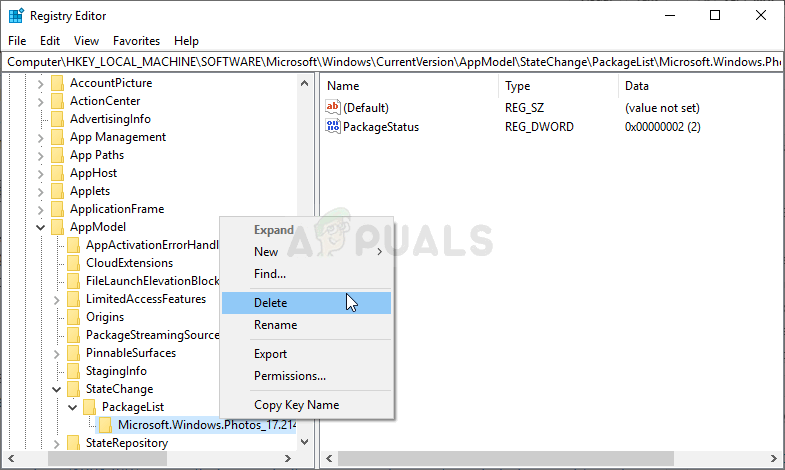
PackageList 키의 모든 항목 삭제
- 이제 클릭하여 수동으로 컴퓨터를 다시 시작할 수 있습니다. 시작 메뉴 >> 전원 버튼 >> 다시 시작 잠시 후 계산기 및 기타 앱이 어디에 있는지 확인하십시오. 그러면 문제가 즉시 해결 될 것입니다.
해결 방법 5 : 현재 위치 업그레이드 수행
다른 방법으로 문제를 해결할 수없는 경우 문제를 제거하는 가장 간단한 방법은 모든 파일, 설정 및 설치된 프로그램을 유지할 수있는 전체 업그레이드를 수행하는 것입니다. 몇 개의 앱을 다시 설치해야하는 대가가 따르지만, 특히 여러 PC에서 문제를 해결하는 경우 문제를 쉽게 해결할 수 있습니다.
- 다운로드 미디어 제작 도구 Microsoft의 웹 사이트 다운로드가 완료 될 때까지 기다립니다. 다운로드 폴더에서 MediaCreationTool.exe라는 다운로드 파일을 두 번 클릭하여 설정을 엽니 다. 첫 화면에서 수락을 탭합니다.
- ' 지금이 PC 업그레이드 ”옵션을 선택하고 라디오 버튼을 활성화하고 다음 계속하려면 버튼을 누르세요. 이 도구는 특정 파일을 다운로드하고, 업데이트를 확인하고, PC를 스캔하여 준비되었는지 확인하므로 잠시만 기다려주십시오.
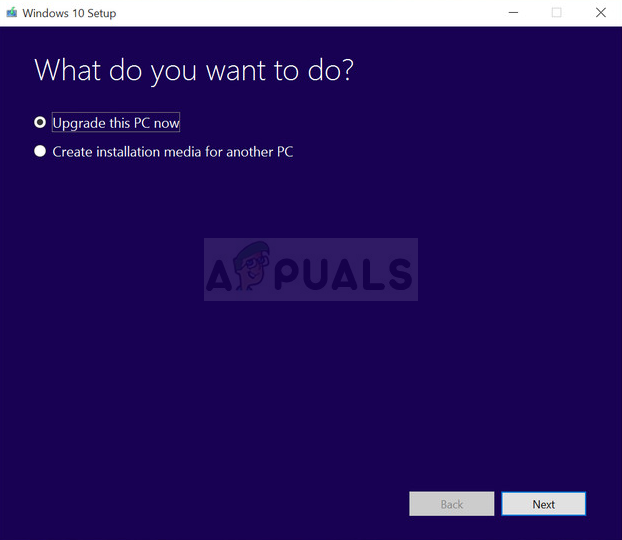
지금이 PC 업그레이드
- 설치를 계속하려면 다음 창에서 사용 조건에 동의하고 업데이트를 위해 Microsoft와 다시 통신 할 때까지 다시 기다리십시오.
- 그 후에는 이미 설치 준비 화면 Windows 설치 과 개인 파일 및 앱 보관 옵션이 나열됩니다. 이미 Windows 10을 실행 중이고 모든 것을 유지하려고하므로 자동으로 선택되었습니다.
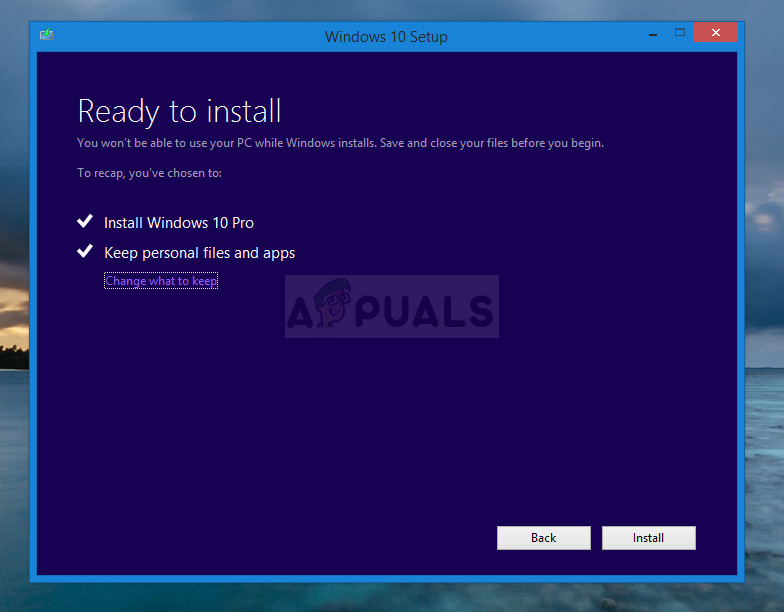
Windows 10 설치 준비
- 이제 설치가 진행되어 도구가 프로세스를 마친 후 컴퓨터를 업데이트하고 계산기를 컴퓨터에 설치해야합니다!